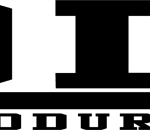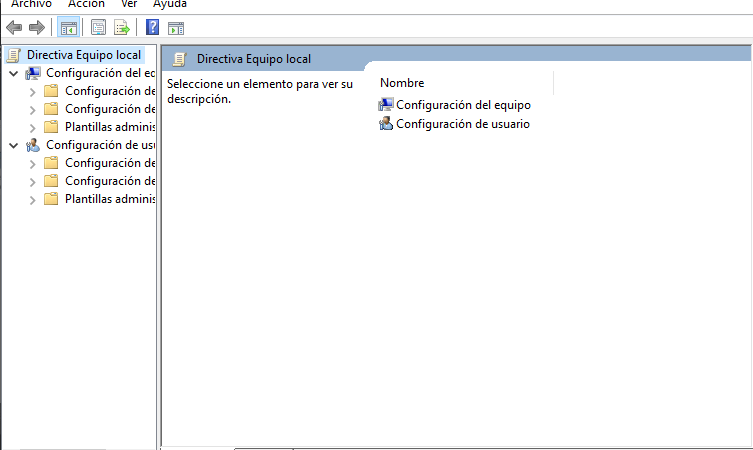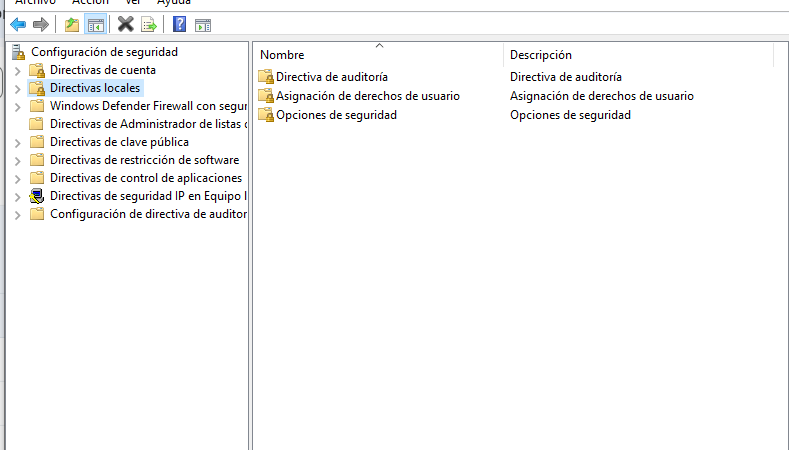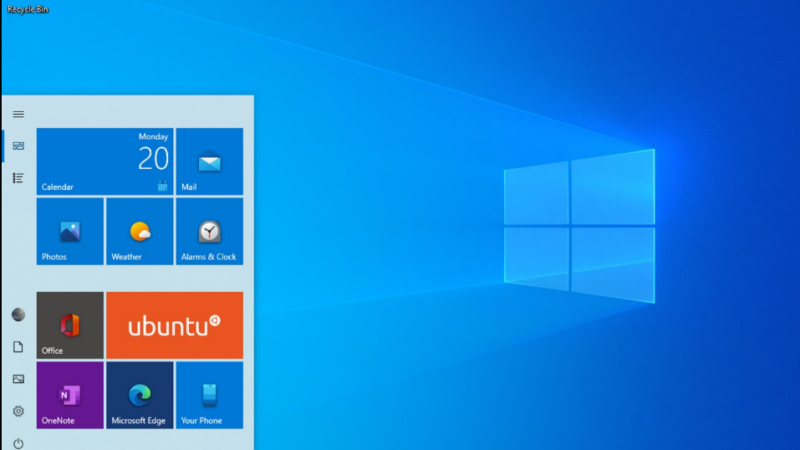Una vez hemos trabajado y particionado discos duros e instalado simultáneamente algunos de los sistemas…
Habilitar arranque mediante USB en Virtual Box
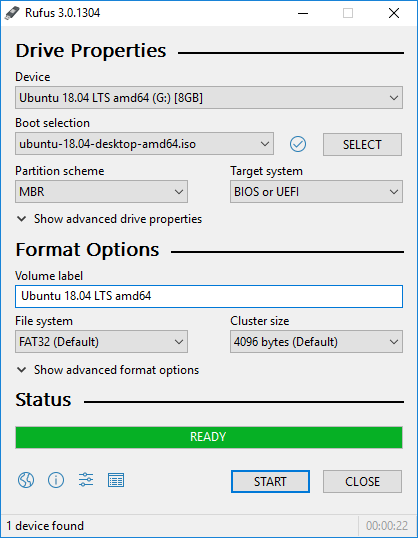
Hasta ahora todos los sistemas operativos que hemos instalado en clase utilizando Virtual Box lo hemos hecho de la manera “tradicional”, es decir, utilizando para el arranque un CD-DVD, normalemente mediante una imagen ISO del sistema correspondiente.
Tal y cómo hemos visto en el post anterior, afortunadamente la mayoría de ordenadores actuales ofrecen la posibilidad de arranque mediante USB, quedando la unidad de CD-DVD en segundo plano, por las mejoras introducidas por el uso de memorias USB.
En principio Virtual Box no permite el arranque desde dichas unidades de forma predeterminada, pero si tocamos un poco y preparamos unos “ajustes” en el mismo podemos probar también este método de instalación.
Sigamos los siguientes puntos:
-
-
-
-
- Conectamos la unidad USB que queramos utilizar, que previamente hemos preparado con la utilidad correspondiente para que sea arrancable
- Abrir cmd “como administrador”
- Una vez allí ejecutaremos la utilidad DISKPART (la estudiaremos con más profundidad el curso próximo)
- Dentro de diskpart, ejecutamos LIST DISK (nos saldrá una lista con las unidades conectadas, entre ellas nuestro “pendrive” y anotaremos el número de disco, por ejemplo, si indica disco 3, tendríamos el número “3“
- Salimos de diskpart con EXIT
- Nos movemos al directorio donde tenemos instalado Virtual Box mediante el comando cd %programfiles%\oracle\virtualbox
- Ejecutamos el comando VBoxManage internalcommands createrawvmdk –filename “%USERPROFILE%”\.VirtualBox\usb.vmdk -rawdisk \\.\PhysicalDrive3
- El comando anterior nos crea un disco llamado usb.vmdk, lo copiamos al directorio donde se encuentre nuestra máquina virtual y lo seleccionamos como disco existente.
- Finalmente arrancamos la máquina virtual y debería cargar el contenido del USB
-
-
-